家用笔记本电脑光驱使用方法是什么?
24
2025-01-16
随着使用时间的增加,电脑系统会变得越来越慢,甚至出现死机、蓝屏等问题。这时候,重装系统是一个很好的解决方法。本文将为大家介绍如何在联想笔记本电脑上进行重装系统操作。
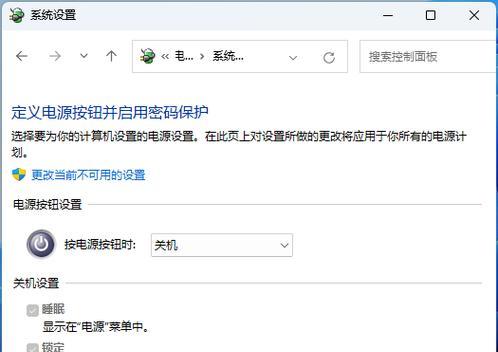
一、备份重要数据文件
在重装系统之前,最重要的一步就是备份自己的重要数据文件。如文档、照片、音乐等,可以通过移动硬盘、U盘等外部设备进行备份。这样可以避免重装系统后数据丢失的情况。
二、制作系统启动盘
制作系统启动盘是重装系统的必要步骤之一。我们需要下载并安装一个制作系统启动盘的工具,如UltraISO,然后使用工具将Windows系统镜像文件写入U盘中,以便进行系统安装。

三、备份电脑驱动
在重装系统后,电脑需要重新安装驱动程序,包括显卡、声卡、网卡等驱动。为了避免重装系统后驱动文件缺失,我们需要提前备份这些文件,并保存到外部设备上。
四、设置U盘启动
重装系统的时候,需要使用U盘作为系统启动盘。在进行重装操作前,我们需要进入BIOS设置界面,将U盘设置为第一启动项,以确保电脑能够从U盘启动。
五、启动U盘安装系统
设置好U盘启动后,我们需要重新启动电脑,并从U盘中启动。按照提示进入安装系统的界面,选择自定义安装方式,并清除原有分区,以便重新创建分区。
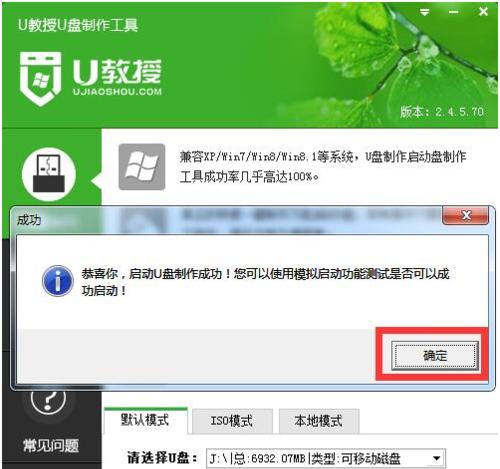
六、分区
在进行重装系统的时候,我们需要对硬盘进行分区。这样可以更好地管理电脑硬盘空间,并提高电脑运行速度。在分区之前,需要确定自己需要的分区大小,并根据实际情况进行分配。
七、安装系统
在进行分区操作后,我们需要选择安装系统的版本和位置,并开始进行安装。在安装过程中,需要按照提示进行各种设置,如输入产品密钥、选择时区等。
八、安装驱动
安装系统之后,我们需要安装各种硬件驱动程序。这些驱动程序可以从厂商官网上下载,并按照提示进行安装。这样才能使电脑硬件正常工作。
九、安装软件
安装系统之后,我们需要根据自己的需要进行软件安装。这些软件可以从官网上下载,如常用的浏览器、QQ等。同时,也可以安装一些优化软件来提高电脑的运行速度。
十、设置系统
在安装好软件之后,我们需要对系统进行设置。如设置桌面壁纸、安装字体、更改主题等。这些设置可以使系统更加个性化,让自己更加喜欢使用电脑。
十一、删除垃圾文件
在使用电脑的过程中,会产生很多垃圾文件,如浏览器缓存文件、临时文件等。这些文件会占用硬盘空间,并影响电脑性能。我们需要定期清理这些垃圾文件。
十二、设置病毒防护
为了保证电脑的安全性,我们需要安装病毒防护软件,并进行定期更新。这样可以有效地保护电脑不受病毒攻击。
十三、设置系统恢复点
在安装完驱动和软件之后,我们需要设置系统恢复点。这样可以在电脑出现问题时,快速恢复到之前的状态,避免数据丢失和重装系统。
十四、备份系统镜像
重装系统之后,我们可以备份整个系统镜像。这样可以在系统出现问题时,快速恢复到之前备份的状态,避免数据丢失和重装系统。
十五、
重装系统是一个比较麻烦的过程,但对于电脑性能提升和问题解决是非常有效的。通过本文介绍的详细步骤操作,相信大家都能轻松搞定联想笔记本电脑重装系统的操作。
版权声明:本文内容由互联网用户自发贡献,该文观点仅代表作者本人。本站仅提供信息存储空间服务,不拥有所有权,不承担相关法律责任。如发现本站有涉嫌抄袭侵权/违法违规的内容, 请发送邮件至 3561739510@qq.com 举报,一经查实,本站将立刻删除。